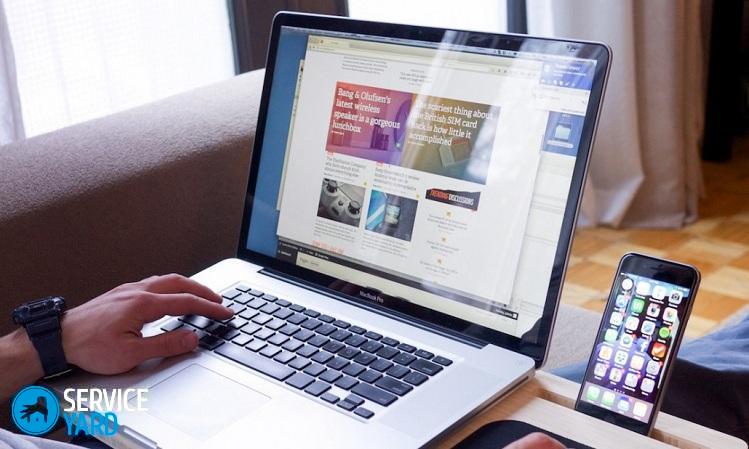Hvordan gjenopprette en mappe som er slettet fra papirkurven?

Mange møtte sannsynligvis problemet med uønsket sletting av nødvendige filer. Vel, hvis det ble lagt merke til i tide, og så kan du ganske enkelt gjenopprette filen fra "søppel". I slike situasjoner oppstår spørsmålet umiddelbart: hvordan gjenopprette en mappe som er slettet fra papirkurven? For å forstå en slik ubehagelig situasjon, anbefales det at du gjør deg kjent med konseptet "papirkurven" og datagjenoppretting.
til innhold ↑Hva er en kurv?
Papirkurven er et mellomlagringsområde for slettede filer i Windows-operativsystemet (Linux, Mac OS). Om nødvendig kan den installeres på en mobiltelefon eller nettbrett, hvis den støtter alle de listede operativsystemene, inkludert Android. Slettede mapper og dokumenter lagres i papirkurven i en viss periode, til følgende skjer:
- Du rengjør søppel fordi det ikke er nok minne på harddisken.
- Når den har en viss grense, og gamle filer blir slettet (erstattet av nye slettede data).
Basert på dette kan vi konkludere med at "Ricycle Bean" (originalt navn) er et veldig viktig element i en datamaskin, ettersom den noen ganger lagrer viktige data som kan gjenopprettes ved hjelp av forskjellige programmer.
Viktig! For å gjøre det praktisk for deg å bruke en PC og søke etter nødvendige filer, tar programmer kortere tid, bruk tipsene våre fra artiklene:
La oss se på noen enkle måter å gjenopprette en rengjort papirkurven.
til innhold ↑Gjenopprette tapte filer
For å returnere slettede filer fra papirkurven, må du gjøre noen enkle manipulasjoner:
- Klikk på snarveien på skrivebordet.
- Finn ønsket dokument i kurven.
- Høyreklikk på den og velg “Gjenopprett” fra hurtigmenyen.
Dette er en av de enkleste metodene for å gjenvinne et viktig eksternt dokument. Neste gang, for ikke å sende filer til kurven som fremdeles kan være nyttig for deg, men ikke for å sette dem i sikte, bare opprett i henhold til instruksjonene gjennomsiktig mappe på skrivebordet.

Er det mulig å returnere tapte mapper?
Noen ganger må du slette gamle filer fra papirkurven, men har du noen gang tenkt at det er ugjenkallelig å slette dem? For å gjenopprette data etter en kardinal rengjøring, må du ikke bruke "to klikk" -metoden, men visse filgjenopprettingsprogrammer. Derfor anbefaler eksperter å tenke før du sletter noen mappe eller dokument.
Når du sletter et dokument, tror mange at det endelig forsvinner fra systemet, men dette er langt fra tilfelle. Når du sletter en mappe (data), endrer operativsystemet automatisk ett tegn i navnet, slik at dokumentet blir usynlig for enhver filbehandling. For å finne de tapte dataene, må du laste ned resuscitator-programmet, som har funksjonen til å skanne harddisken.
Viktig! Erfarne programmerere anbefaler å bruke EaseUS Data Recovery Wizard.

Bruke EaseUS Data Recovery Wizard
Gjenopprettingsveiviseren er et av de beste programmene for å gjenopprette slettede filer og dokumenter.I tillegg returnerer den enkelt mapper etter rengjøring av "søppel".
Viktig! Den største fordelen med gjenopprettingsveiviseren er at du kan forhåndsvise dem under datagjenoppretting. Denne funksjonen sparer mye tid og lar deg sortere dataene du trenger.
Vurder noen enkle trinn for å bruke verktøyet.
Første etappe. Last ned programmet
Programmet kan lastes ned på produsentens offisielle nettsted eller via torrent:
- Hvis du laster ned fra skaperne av programmet, er det ett forbehold - applikasjonen er betalt (selv om den er billig).
- Ved å laste ned gjennom en torrent vil du spare en liten sum penger, men det er fare for å fange et virus. Så vær forsiktig.
Viktig! Gjenoppretting gjennom et gratis program er i demomodus.
Andre etappe. lanseringen
Vi starter verktøyet og velger de datatypene du vil returnere fra "papirkurven". Klikk "Neste" for å fortsette gjenopprettingsprosessen.
Den tredje etappen. Velg en disk du vil skanne
Velg et av underelementene på harddisken, der du visstnok mistet det nødvendige dokumentet, klikk på "skann" -knappen. Programmet på noen få minutter, skanner kilden og gir ut alle dokumentene som er funnet.
Viktig! Når du sletter en av diskpartisjonene, kan du gjenopprette den ved å klikke på "søk etter en tapt disk", og deretter klikke på "skanning".
Den fjerde etappen. Datalagring
Etter at du har returnert alle de tapte dataene, kan du lagre dem til hvilken som helst av filbehandlerne (for eksempel til skrivebordet).
Viktig! Det anbefales å lagre de gjenopprettede mappene ikke på disken, men på en av partisjonene (helst på den der det ikke er filer for gjenopplivning av papirkurven). Disse reglene må tas i betraktning for å unngå duplisering av mapper.
For å enkelt og greit bli kvitt virkelig unødvendige søppelfiler for å forbedre PC-ytelsen, legger du den på datamaskinen god nytteverdi.

Vi bruker programmet Handy Recovery
Hvis du ved et uhell renset "søppel", ikke bekymre deg, fordi applikasjonen - Handy Recovery kan hjelpe med å returnere slettede dokumenter. For å kunne gjenvinne filer, må du gjøre følgende:
- Velg stasjonen som inneholdt dataene før den ble flyttet til "søppel".
- I det kjørende programmet, klikk på alternativet "Analyse".
- I popup-vinduet velger du “Papirkurv”.
- Alle funnet mistede dokumenter vises.
- Klikk på gjenopprette elementet og gjenopprette alt som er tapt.
til innhold ↑Viktig! Hvis du ikke fant det du lette etter, kan du bruke det avanserte søke- og analysealternativet.
Lageropptak
I denne artikkelen har vi tilbudt deg flere løsninger for å gjenopprette “kasserte” filer og mapper. Fremover må du være mer forsiktig før du sletter data, slik at du ikke trenger å bruke tiden din på å søke etter og gjenopplive dem.